华为电脑摄像头怎么打开 华为电脑摄像头在哪
更新日期:2024-03-21 19:14:22
来源:网友投稿
手机扫码继续观看

最近有不少购买了华为电脑的小伙伴,想要使用华为电脑自带的摄像头,来拍摄照片,不过却不知道华为电脑摄像头怎么打开,为了让大家更加清楚的了解华为电脑摄像头在哪,小编在下文中带来了具体的介绍,轻松帮助大家打开摄像头,大家有需要的话快来看看吧。

华为电脑摄像头怎么打开?
具体步骤如下:
1.打开开始菜单;
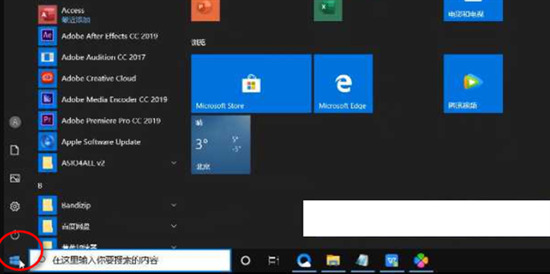
2.下拉找到相机;
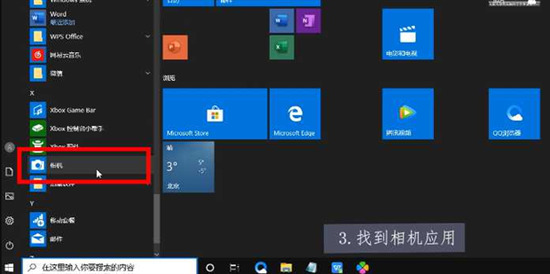
3.点击右侧按钮进行拍照与摄影;
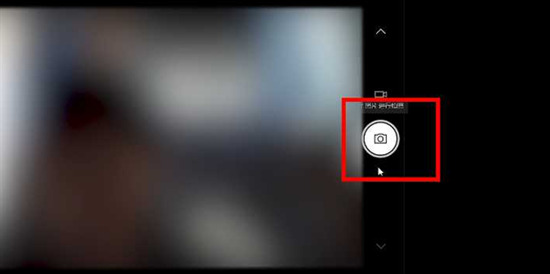
4.如果你的电脑是mate book系列的,那么其实在键盘上也能开启摄像头。在F6和F7之间有一个摄像头标志的键盘,按下后就可以了;
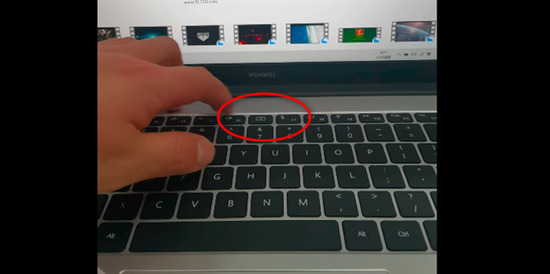
5.如图所示,已经打开了摄像头。
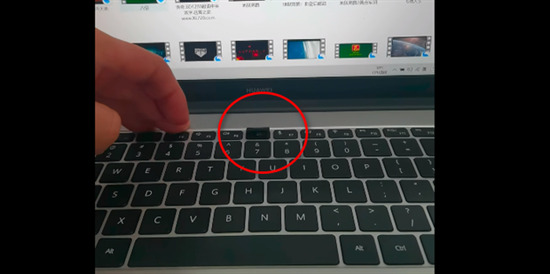
以上就是小编为大家带来的华为电脑摄像头怎么打开的方法了,希望能帮助到大家。
该文章是否有帮助到您?
常见问题
- monterey12.1正式版无法检测更新详情0次
- zui13更新计划详细介绍0次
- 优麒麟u盘安装详细教程0次
- 优麒麟和银河麒麟区别详细介绍0次
- monterey屏幕镜像使用教程0次
- monterey关闭sip教程0次
- 优麒麟操作系统详细评测0次
- monterey支持多设备互动吗详情0次
- 优麒麟中文设置教程0次
- monterey和bigsur区别详细介绍0次
系统下载排行
周
月
其他人正在下载
更多
安卓下载
更多
手机上观看
![]() 扫码手机上观看
扫码手机上观看
下一个:
U盘重装视频











